ディアプレーヤーのXBMCでは、GeeXboXとXbianをとりあげ、インストールと初期動作の検証をしました。ここで第3のXBMCもご紹介します。
当初のバージョンは、CuBox-i1では動作しませんでしたが、改良されi1でも充分楽しめるようになりました。
これもまず最初にお断り。OpenELEC(Open Embedded Linux Entertainment Center)も現時点(2014年5月20日)でCuBox-i1には非対応となっているので注意されたい。
メディアプレーヤーのXBMCでは、GeeXboXとXbianをとりあげ、インストールと初期動作の検証をした。ここで第3のXBMCも紹介してみたい。
OpenELECの最大の特徴は「軽い」ことです。まずはイメージファイルを見てびっくり。通常のアプリは大体が1GB位あるのに、OpenELECでは300MBほど。4GBのSDだと思いっきり余ってしまいます。

OpenELECは、対応アーキテクチャーの多さでは抜群で、マザーボードから自作する派の人たちにも人気のアプリとなっています。
OpenELEC-4.0 がすでにリリースされており、先行したハードウェアプラットフォームでは動作が確認済みとのことだが、CuBox-i4Proではつい最近(2014.Apr) サポートされたばかりです。(記事参照)
http://openelec.tv/news/20-project/117-solidrun-cubox-i-support-is-coming
今回検証するバージョンは、OpenELEC imx6 builds with XBMC-14 (Helix)です。
(OpenELEC_Helix-Cuboxi.arm-devel-20140516182119-r18414-ge5fc992)
現バージョンも安定版ですらないとのただし書きがあります。新しいリリースがでたらどんどんと入れ替えていくのがよいのでしょう。なお、コンテンツなどはバックアップがとれるので引き継げます。せっかく軽いことが特徴なので、CuBox-i1でも走らせられる日も近いことを祈りたい。

インストール
インストールは2通りがサポートされている。いつものようにイメージをSDにフラッシュする方法と、フォーマットしたSDに必要なファイルを転送し、起動用のU-Bootの設定をする方法です。
(1)イメージをSDへフラッシュする方法
まずはビルドイメージをダウンロードしてきます。
wget http://snapshots.openelec.tv/OpenELEC_Helix-Cuboxi.arm-devel-20140516182119-r18414-ge5fc992.img.gz
gunzip http://snapshots.openelec.tv/OpenELEC_Helix-Cuboxi.arm-devel-20140516182119-r18414-ge5fc992.img.gz
umount /dev/sdc1
dd if=OpenELEC_Helix-Cuboxi.arm-devel-20140516182119-r18414-ge5fc992.img of=/dev/sdX
wget http://snapshots.openelec.tv/OpenELEC_Helix-Cuboxi.arm-devel-20140516182119-r18414-ge5fc992.tar
tar xf OpenELEC-Cuboxi.arm-devel-20140424001007-r18233-g40add36.tar
cd OpenELEC-Cuboxi.arm-devel-20140424001007-r18233-g40add36
sudo dd if=/dev/zero of=/dev/sdc count=10000
sudo fdisk /dev/sdc
n
p
1
2048
+150M
n
p
2
<return>
<return>
t
1
b
sudo mkfs.vfat -n System /dev/sdc1
sudo mkfs.ext4 -L Storage /dev/sdc2
sudo mount /dev/sdc1 /mnt
sudo cp target/KERNEL target/SYSTEM /mnt/
sudo cp 3rdparty/bootloader/uEnv.txt /mnt/
sudo cp 3rdparty/bootloader/*.dtb /mnt
sudo umount /mnt
sudo dd if=3rdparty/bootloader/SPL of=/dev/sdc bs=1K seek=1
sudo dd if=3rdparty/bootloader/u-boot.img of=/dev/sdx bs=1K seek=42

言語設定では日本語を選択することができるように見える。しかし、デフォルトのまま安易に設定するのはやめよう。その後のメニューの表示も出なくなって、もとに戻すために大変なことになる。まだ確認していないが、フォントをちゃんと入れてからでなくてはいけない。今回はデフォルトのままを落としてきただけの軟弱なインストールなのでとりあえず英語のままで続けよう。
(あとのスクリーンショットにもありますが、音楽のタイトルとかもダメです。解決した暁にはまた紹介をさせていただきます)
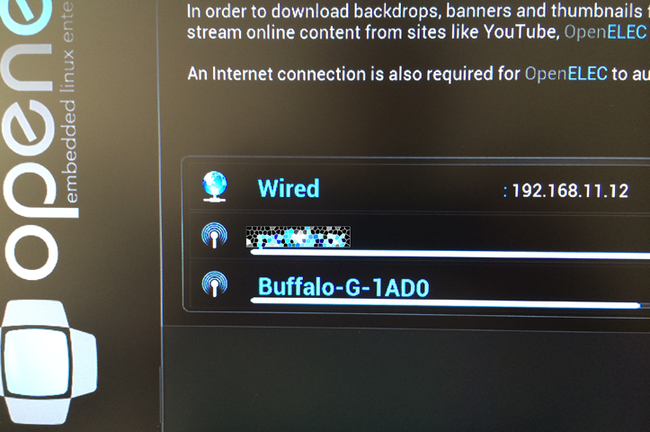

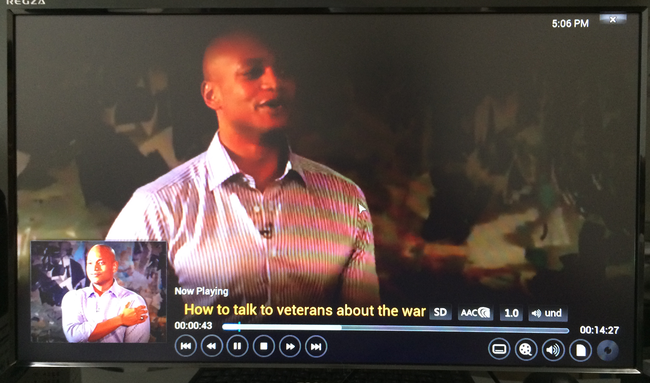
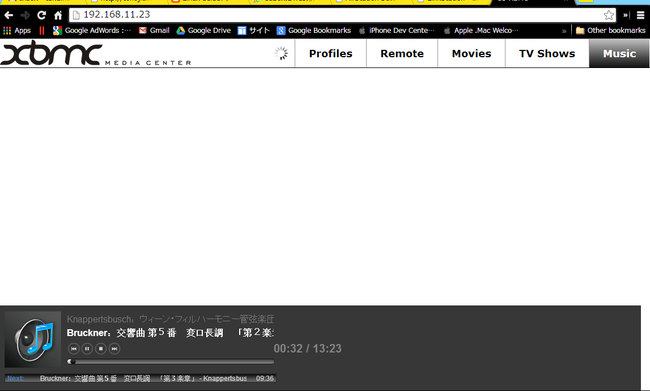


コメントをお書きください